- Författare Abigail Brown [email protected].
- Public 2023-12-17 07:02.
- Senast ändrad 2025-01-24 12:25.
Bitly är mest känt för att vara en populär URL-länkförkortare, men det är inte allt. Förutom att bearbeta miljarder klick på webblänkar varje månad, är Bitly också ett kraftfullt marknadsföringsverktyg online som används för att spåra klick, se webbplatshänvisningar och få en uppfattning om vilka geografiska platser de flesta klick kommer från.
Using Bitly as a Simple URL Link Shortener
Om du går till Bitly-webbplatsen kan du klistra in en länk i fältet i mitten av skärmen för att få den förkortad automatiskt. Fältet visar automatiskt din nyligen förkortade länk, en knapp för att enkelt kopiera den, en sammanfattning av innehållet i länken, hur många klick den har fått och ett alternativ att gå med i Bitly så att du kan spara och övervaka alla dina förkortade länkar.
Om allt du vill göra är att använda Bitly för att förkorta en länk så att det är lättare att dela, kan du göra det utan problem utan att registrera dig som användare. Men om du vill hålla ordning på dina förkortade länkar, komma åt dina länkar igen i framtiden och spåra klick på dessa länkar, så är det förmodligen en bra idé att registrera dig för ett gratis användarkonto.
Använda Bitly med ett gratis konto
Med ett gratis användarkonto får du bara tillgång till fliken Dina bitlänkar. För att använda flikarna Dashboard, Anpassade bitlänkar och OneView måste du uppgradera till ett premiumkonto.
På fliken Dina bitlänkar ser du ett stapeldiagram som visar antalet bitlänkar du skapade under den senaste veckan (eller större/mindre datumintervall om du anpassar det med datumen uppe till höger) plus en kort sammanfattning av det totala antalet klick, de bästa hänvisningarna och den högsta platsen uppe till vänster på skärmen.
Under detta ser du ditt flöde av bitlänkar till vänster. Välj en bitlänk för att se en sammanfattning av dess detaljer till höger.
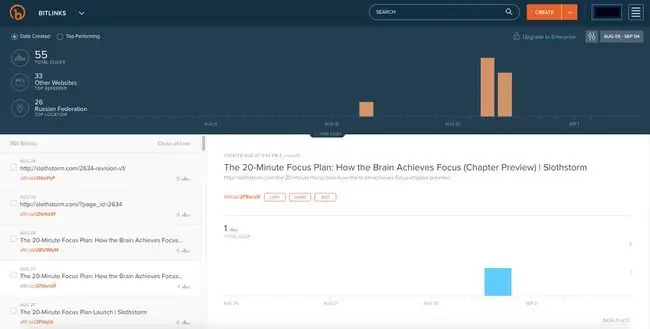
Skapa bitlänkar på Bitly
För att skapa en ny bitlänk, håll muspekaren över den orange Create-knappen och välj Bitlink från rullgardinsmenyn. Ett fält visas till höger på skärmen där du kan klistra in en lång länk och automatiskt se din länk bli en bitlänk.

Om du vill kan du anpassa de sista tecknen i din bitlänk. När du är redo att använda din bitlänk, välj knappen Copy för att kopiera och klistra in den någonstans eller knappen Dela för att dela den på Twitter eller Facebook.
Hantera dina bitlänkar
När du skapar en ny Bitlänk, läggs den upp i ditt Bitlinks-flöde (med den senaste överst och den äldsta längst ner) så att du alltid kan gå tillbaka till den senare. Du kan klicka på valfri länk i kolumnen längst ner till vänster för att se detaljerna till höger, inklusive titeln på sidan som den länkar till, knappar för att kopiera/dela/redigera den, trafikstatistik, hänvisningsadresser och platser.
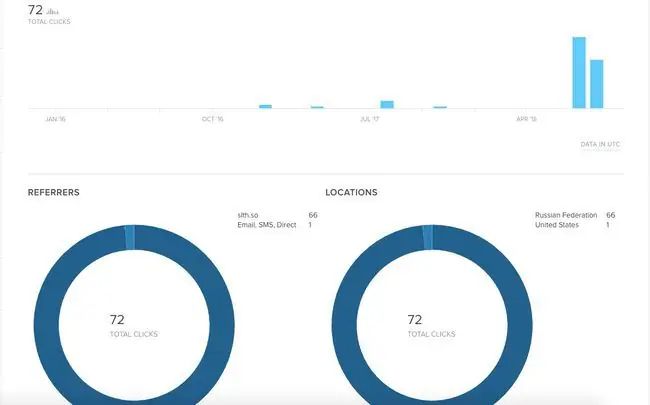
För att hålla dina bitlänkar organiserade när du lägger till fler kan du markera kryssrutan bredvid valfri bitlänk i ditt flöde för att antingen tagga den eller dölja den. Du kan använda sökfältet högst upp för att hitta specifika bitlänkar efter nyckelord eller tagg.
Bottom Line
Du kanske har lagt märke till andra populära webbsajter och verktyg som automatiskt införlivar bitlänkar i deras funktioner. Det beror på att Bitly erbjuder ett öppet offentligt API så att tredjepartstjänster kan dra nytta av det.
Bitly Tools
Se till att kolla in Bitlys verktyg om du skapar och delar massor av bitlänkar. Du kan:
- Lägg till webbläsartillägget i din valda webbläsare (Safari, Chrome eller Firefox)
- Dra bokmärket till ditt bokmärkesfält.
- Ladda ner iPhone- eller Android-appen.
- Lägg till WordPress-plugin-programmet på din WordPress-webbplats.
Using Your Own Branded Short Domain
Är du inte riktigt nöjd med webbadressen till bit.ly? Inga problem!
Bitly är tillräckligt mångsidig för att stödja korta varumärkesdomäner som du köper från en domänregistrator. Till exempel, innan About.com blev DotDash.com, hade det den korta varumärkesdomänen abt.com.
Bitly leder dig genom processen att ställa in din korta varumärkesdomän för att fungera med plattformen så att du kan spåra dina klick och statistik precis som en vanlig bitlänk. När du skapar en ny Bitlänk i Bitly, välj bara bit.ly ovanför det långa URL-fältet för att byta till att använda din egen varumärkesdomän.
FAQ
Hur tar du bort en Bitly-länk?
När du har skapat en Bitly-länk kan den inte tas bort eller arkiveras, men den kan döljas eller omdirigeras. För att dölja en Bitly-länk, gå till din All Links sida > välj länken > Edit > Hide Link> BekräftaFör att omdirigera en länk, gå till All Links > välj länken > Redirect > ange ny webbadress > Redirect
Hur länge håller Bitly-länkarna?
Bitly-länkar upphör aldrig att gälla. Länkarna bör fungera så länge som din DNS pekar mot Bitly och är kopplad till ett Bitly-konto, även om det är en anpassad domän.






